Como encontrar todas as contas vinculadas ao seu endereço de e -mail
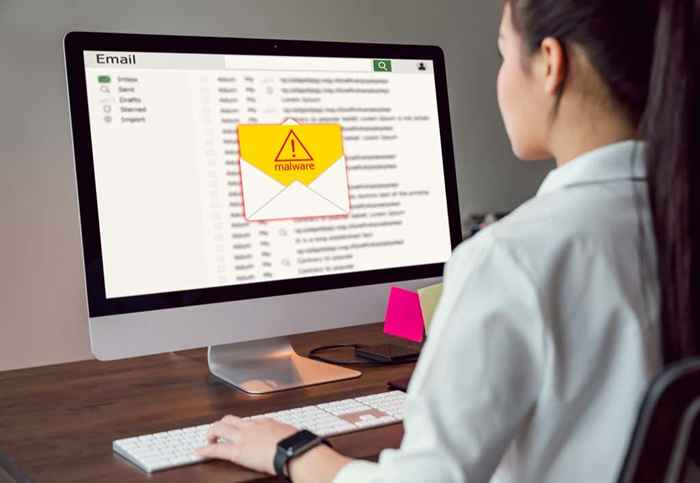
- 4685
- 1301
- Robert Wunsch DVM
À medida que seu e -mail envelhece, começa a acumular muito lixo. A razão? Você se inscreveu com muitos sites usando seu e -mail à medida que você passa pelo seu dia.
Muitas empresas e sites facilitam as coisas para os usuários fazer login com um único sinal (SSO), um recurso que permite usar o login da sua conta de email para se inscrever com outros serviços. É uma opção para a maioria, mas o que se segue é uma trilha de e-mails de spam aparentemente imparáveis, geralmente de fontes obscuras.
ÍndiceNo entanto, seu e -mail (e qualquer outra informação que você compartilhe enquanto se inscreve) às vezes pode ser mal utilizada. Como resultado, você pode ver muito mais e -mails de spam que entupem sua caixa de correio.
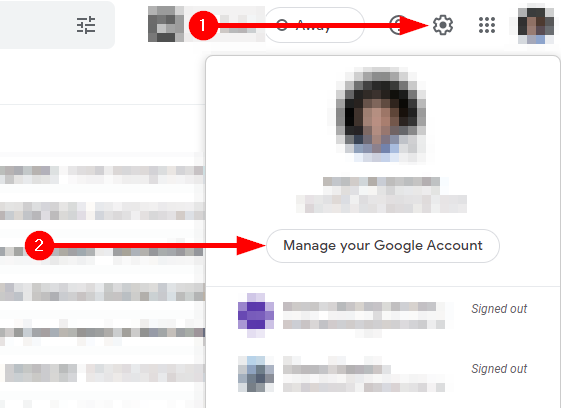
- Quando estiver na página inicial do Google, selecione Segurança do painel esquerdo.
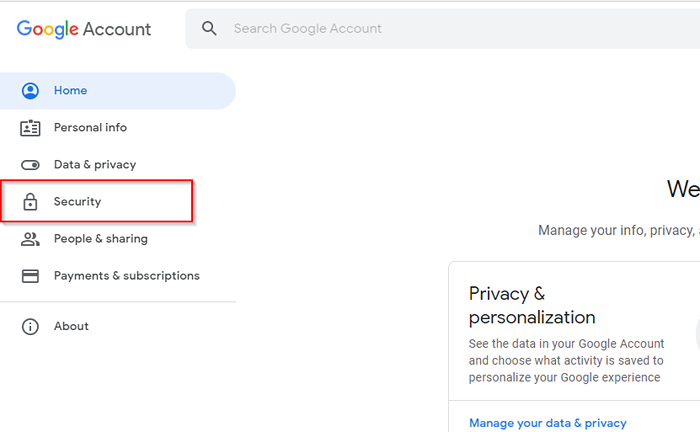
- Role para baixo e procure uma seção chamada Aplicativos de terceiros com acesso à conta e selecione Gerencie acesso de terceiros da parte inferior da seção.
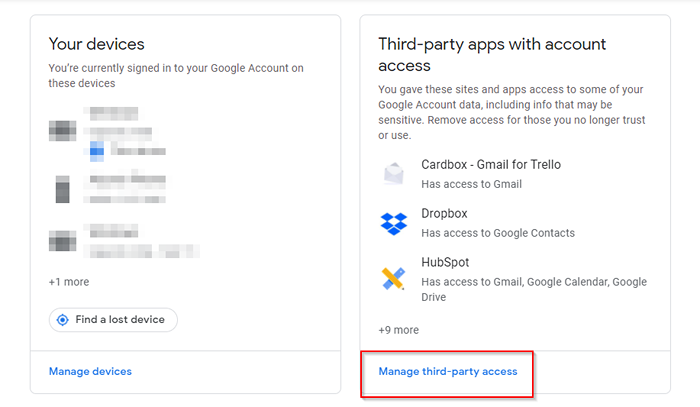
- Você verá todos os aplicativos que têm acesso à sua conta do Google ou em que você assinou com o Google. Selecione qualquer um desses aplicativos que você deseja remover e selecione Remova o acesso.
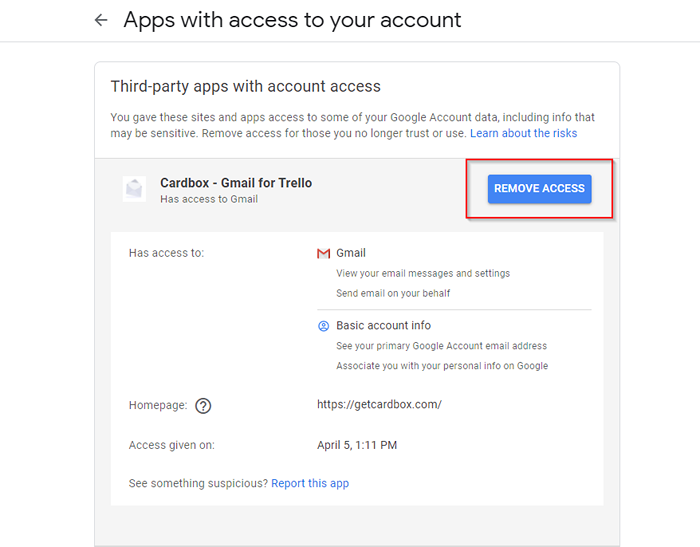
Encontre todas as contas vinculadas à sua conta de mídia social gratuitamente
Você pode usar o SSO com suas contas de mídia social também. No entanto, se você quiser ver as contas vinculadas às suas contas de mídia social e remover o acesso para algumas delas, precisará procurar as configurações de segurança no site de mídia social relevante.
Por exemplo, se você quiser fazer isso no Facebook:
- Selecione a sequência do lado extremo da página inicial, selecione Configurações e privacidade, e selecione Configurações.
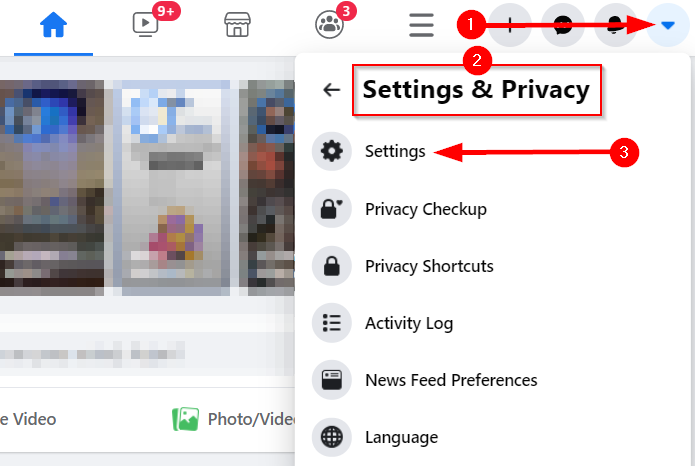
- Selecione Aplicativos e sites do painel esquerdo.
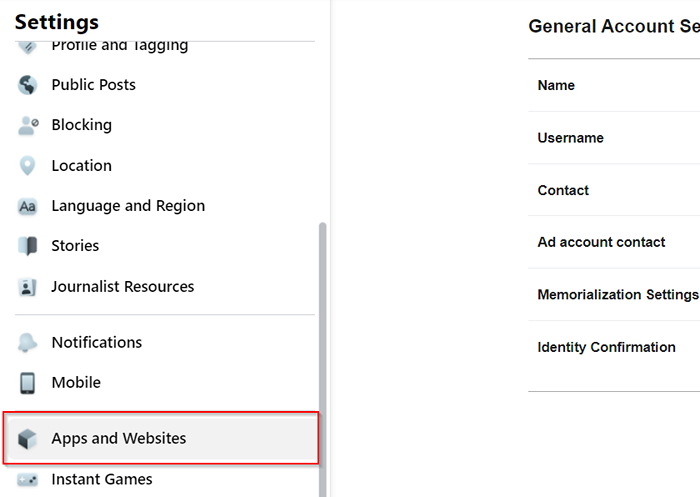
- Selecione Remover Para revogar o acesso.

Encontre manualmente verificação ou e -mails de boas -vindas
Se você estiver particularmente motivado, também pode fazer uma onda de identificação de "e -mail de confirmação". Quando você se inscreve em um site, você normalmente recebe uma verificação ou e -mail de boas -vindas, ou ambos.
As linhas de assunto nesses e -mails geralmente contêm palavras como "obrigado", "verificar", "confirmar" ou "inscrição.”No Gmail, você pode usar o operador“ Assunto: ”para procurar e -mails com essas frases ou termos em suas linhas de assunto.
Por exemplo, a pesquisa de "Assunto: Verificação" buscará todos os e -mails com a palavra "verificação" em sua linha de assunto.
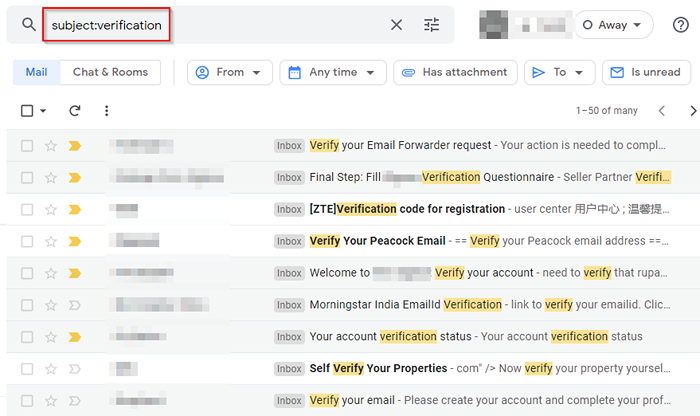
Observe como ele também retorna resultados que contêm variações do termo "verificação" como "Verifique se.”Isso deve lhe dar uma lista abrangente de todos os aplicativos que você já acessou usando sua conta do Gmail.
Use ferramentas de terceiros para encontrar todas as contas vinculadas ao seu e-mail
Você poderia usar ferramentas como JustDelete.eu ou o AccountKiller para identificar todas as contas que seu e -mail está vinculado gratuitamente. Esses sites não são exatamente automatizados como o Deat.eu (que o Google bloqueou agora), mas eles fazem o trabalho, mesmo assim.
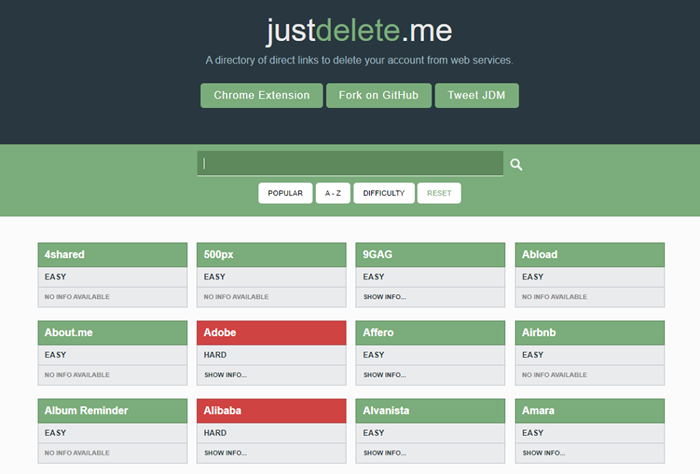
Se você usar um nome de usuário específico em todas as contas, use sites como Namechk ou Knowem. Eles permitem que você procure uma tonelada de sites para um nome de usuário específico.
No Namechk, os esmaecidos são sites nos quais seu nome de usuário já está registrado (presumivelmente por você). Por outro lado, os verdes são sites nos quais o nome de usuário pesquisado ainda está disponível (i.e., não registrado).
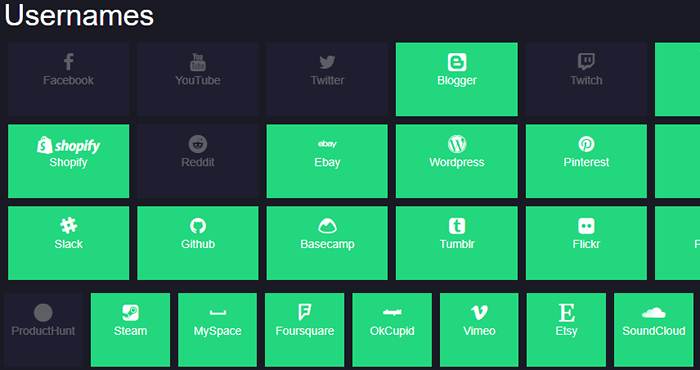
Limpe -se através de contas salvas em seu navegador
Você notou que quando você clica em um campo onde precisa inserir seu e -mail, uma lista de e -mails aparece? Isso ocorre porque o seu navegador armazena em cache todas as entradas quando você se junta a eles pela primeira vez.
E -mails salvos e detalhes de login permitem fazer login mais rapidamente ao visitar um site na próxima vez e também pode ajudá -lo a encontrar contas vinculadas ao seu email.
Se você estiver no Google Chrome:
- Clique na elipse no topo direito e selecione Configurações. No painel esquerdo, selecione Preenchimento automático, e selecione Senhas do painel direito.
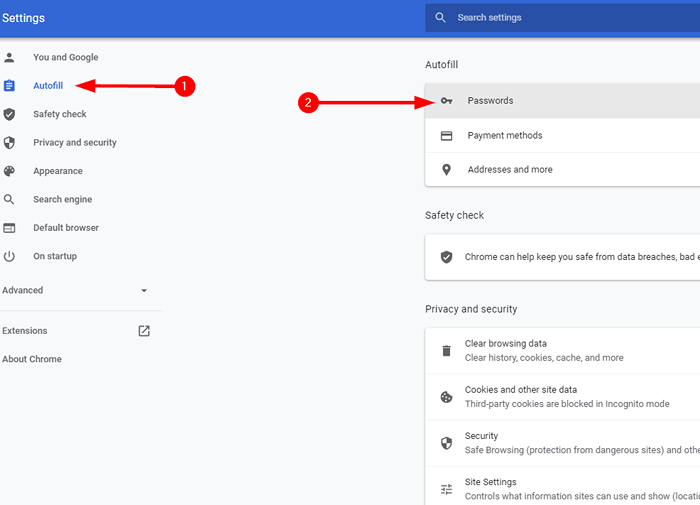
- Você verá uma lista de sites e a respectiva combinação de nome de usuário listada aqui. Você pode olhar para suas contas, atualizar suas credenciais ou excluir as entradas daqui.
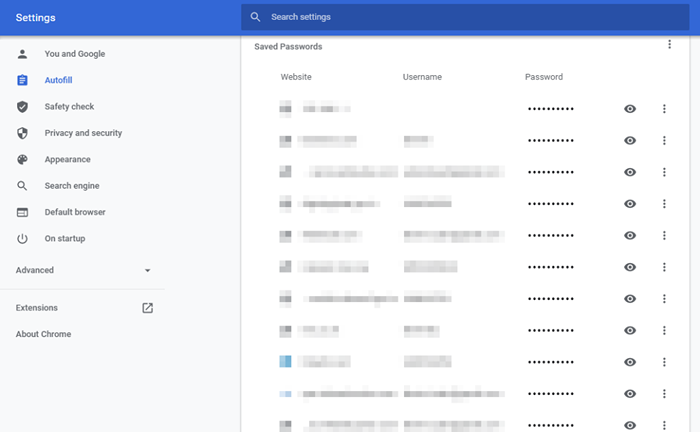
Verificação da realidade
Mesmo se você usar uma combinação desses métodos, é bastante difícil encontrar todas as contas vinculadas ao seu endereço de e -mail. Quanto mais anos você recebeu o e -mail, mais difícil será. No entanto, ainda é bom fazer o melhor que puder com esses métodos para reduzir a probabilidade de seus dados cairem nas mãos erradas.
Depois de terminar, considere adquirir o hábito de usar um gerenciador de senhas. Os gerentes de senha são uma ótima maneira de consolidar sua presença on-line em um só lugar, então tentativas futuras de identificar contas vinculadas ao seu e-mail se tornam um caso sem complicações.

